Lesson4-在问卷题目内容中使用变量
Update time:2025-06-06 18:57:34
通过本案例,将学习到:
-
设定排序目标;
-
使用逻辑节点判断单个条件;
-
使用逻辑节点判断多个条件;
-
切换逻辑运算操作符;
1. 设定排序目标
题目 4-设定排序目标
选中问卷的排序题Q4,按如下设定:
- 勾选选项
卫生情况右侧的排序目标勾选框,将卫生情况设定为排序目标。
添加题目 7-针对认为卫生情况最重要的被访者进行追问
在问卷中添加一道选择题,按如下设定:
- 编号:Q7
- 问题:您认为餐厅卫生情况最重要,那么请问您认为哪几个方面的清洁度对卫生情况评价有影响?
- 选项:餐具/餐桌/整体环境/工作人员着装/餐盘回收处
- 多选题:开启多选题
调整题目连接
按如下步骤操作:
- 将 Q4 题目的目标排在第 1 位的选项输出连接到 Q7;
- 把 Q7 连接到 Q5,其余保持不变;
这代表当被访者在 Q4 题目,代表如果被访者在 Q4 中将卫生情况排在第 1 位,将先出示 Q7,再追问 Q5;否则,直接出示 Q5。
问卷效果如下图所示:
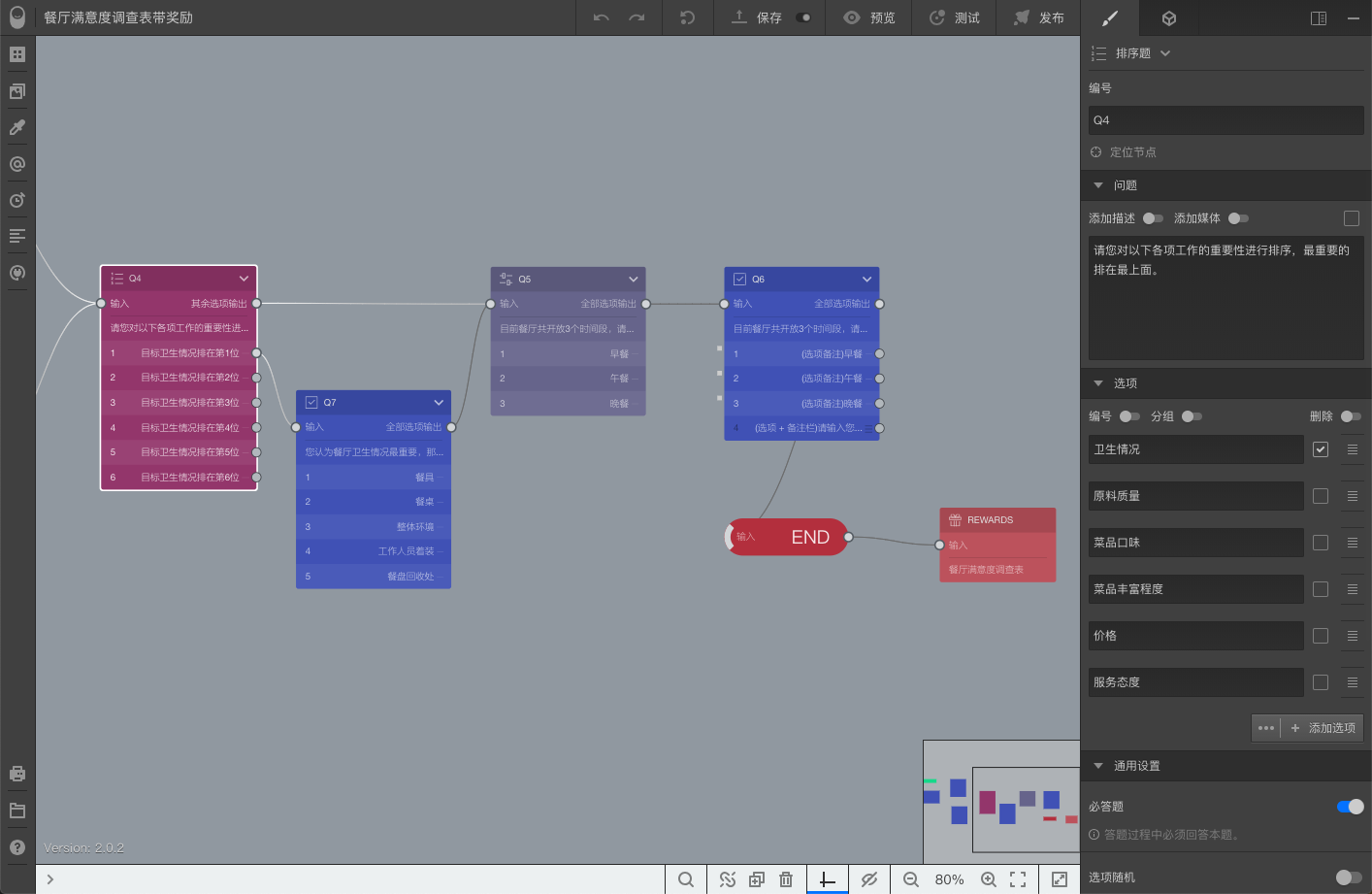
2. 用逻辑节点判断替代开启排序目标
排序目标可以针对排序题的某个特定选项的排序顺位进行连线操作,通过设定逻辑判断也可以实现相同的功能。首先,取消 Q4 的排序目标勾选。
添加逻辑节点
在问卷中添加一个逻辑节点,按如下设定:
- 编号:LOGIC1
- 将题目 Q4 的输出连接到 LOGIC1,并将 LOGIC1 的
Y 输出端连接到 Q7,N 输出端连接到 Q5 - 双击逻辑节点,打开
逻辑设置对话框,按如下依次设定: - 可判断的内容:选择排序题 Q4
- 可判断的选项:卫生情况
- 如果:排序号:等于,1
- 点击
>箭头,将条件加到逻辑运算选项 - 逻辑运算选项:运算操作符为 AND
如下图所示:
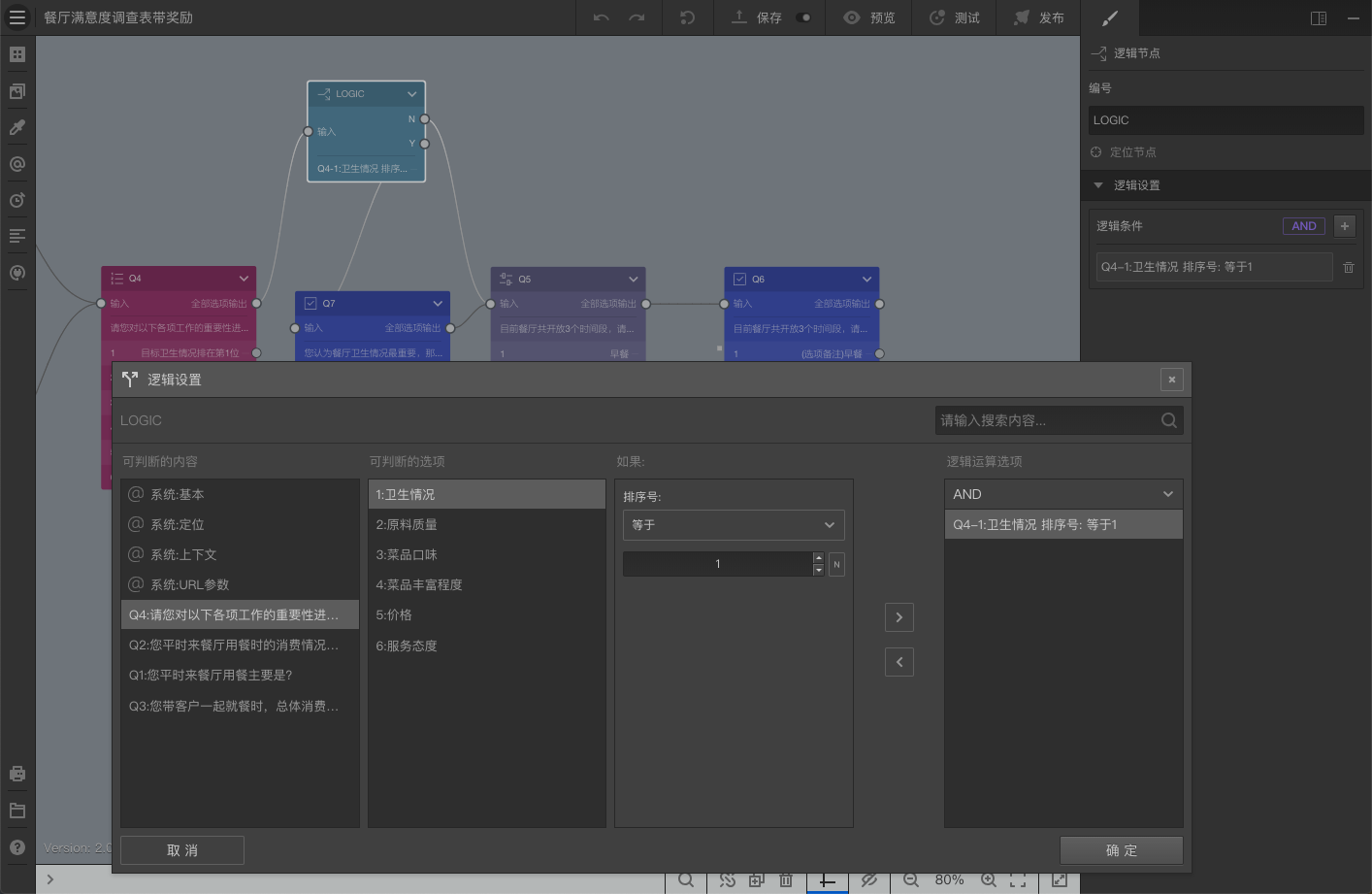
通过逻辑判断实现的问卷逻辑与之前通过设定排序目标方式的逻辑完全相同。但灵活性大大提高。
3. 用逻辑节点判断多个排序目标
排序目标只能跟踪一个排序选项的顺位,使用逻辑节点可以跟踪多个排序选项,并可以对多个条件间的关系进行组合判断。
增加逻辑节点判断条件
双击逻辑节点,在现有设定基础上,再按如下设定:
- 可判断的内容:选择排序题 Q4
- 可判断的选项:价格
- 如果:排序号:等于,2
- 点击
>箭头,将条件加到逻辑运算选项 - 逻辑运算选项:运算操作符为 AND
如下图所示:
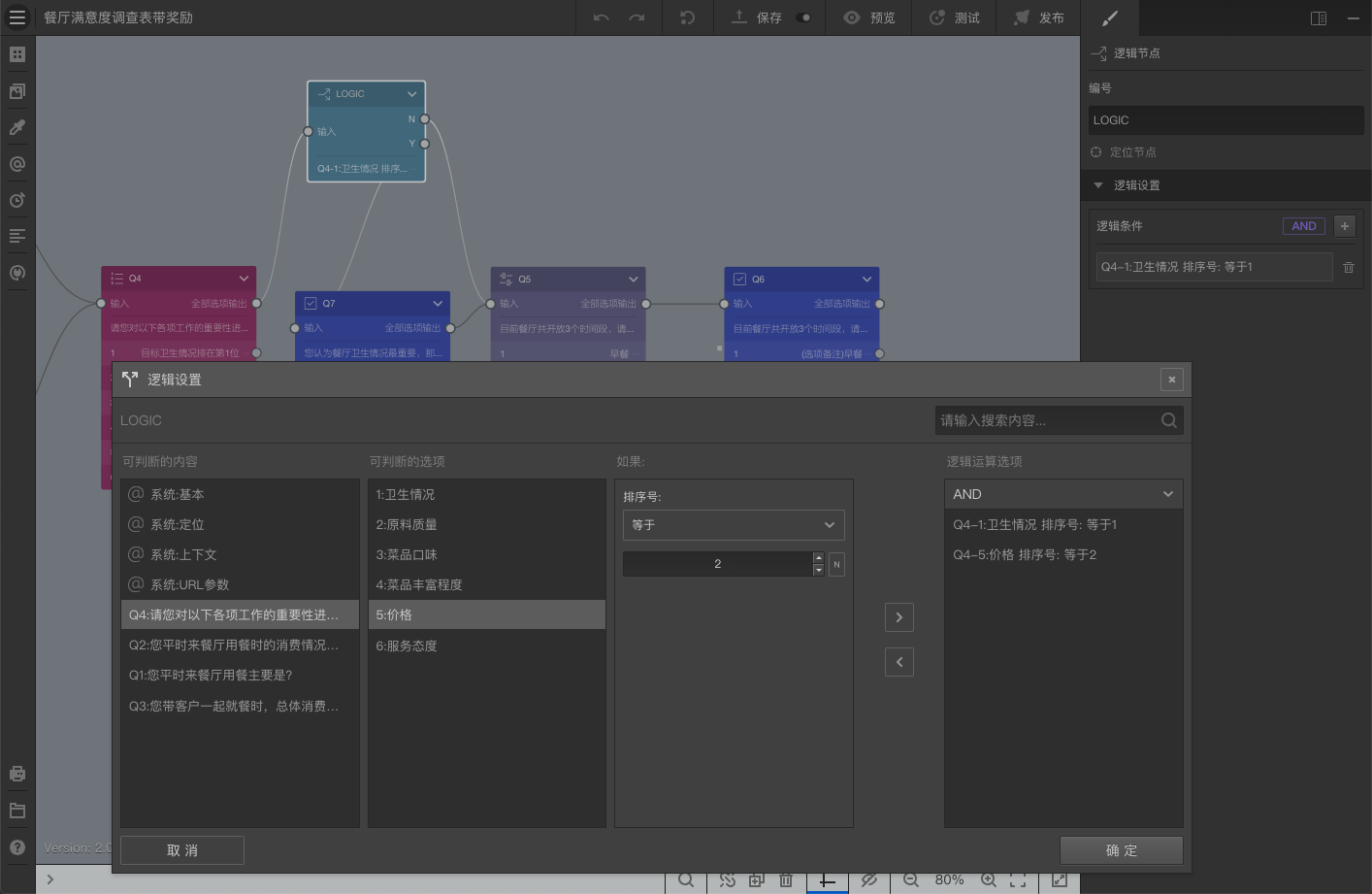
现在,当被访者对排序题 Q4 排序后,如卫生情况排第一,并且价格排第二,则会通过逻辑判断,出示 Q7;否则,出示 Q5。可以完整预览问卷体验以上设定。
修改逻辑节点逻辑运算操作
双击逻辑节点,在现有设定基础上,再按如下设定:
逻辑运算选项:运算操作符为 OR
如下图所示:
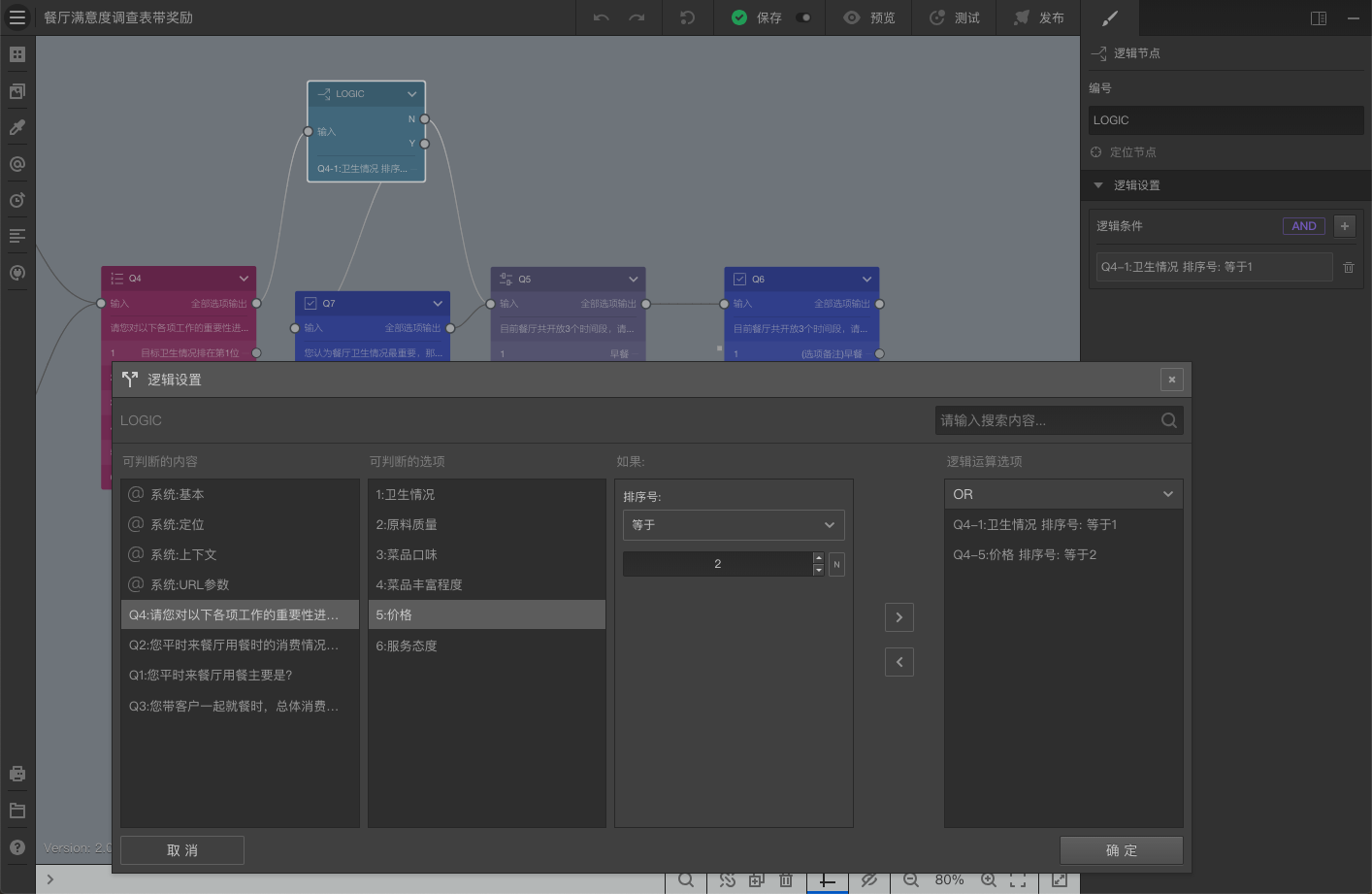
现在,当被访者对排序题 Q4 排序后,如卫生情况排第一,或者价格排第二,则会通过逻辑判断,出示 Q7;否则,出示 Q5。可以完整预览问卷体验以上设定。又快又灵活地实现了需要的功能。
4. 用逻辑节点判断多个题目的选项
逻辑节点对自身之前一直回溯到开始节点的连线上所有的题目节点进行判断,实现可以跨题目的组合判断。
修改逻辑节点判断条件
双击逻辑节点,在现有设定基础上,再按如下设定:
- 在逻辑运算选项里,选中
价格排序好:等于 2,点击<箭头,删除该条件 - 可判断的内容:选择选择题 Q1
- 可判断的选项:自己的工作餐
- 如果:状态:选中
- 点击
>箭头,将条件加到逻辑运算选项
现在,当被访者对选择题 Q1 选择了自己的工作餐,或者在排序题 Q4 中对卫生情况排第一,则会通过逻辑判断,出示 Q7;否则,出示 Q5。可以完整预览问卷体验以上设定。
如下图所示:
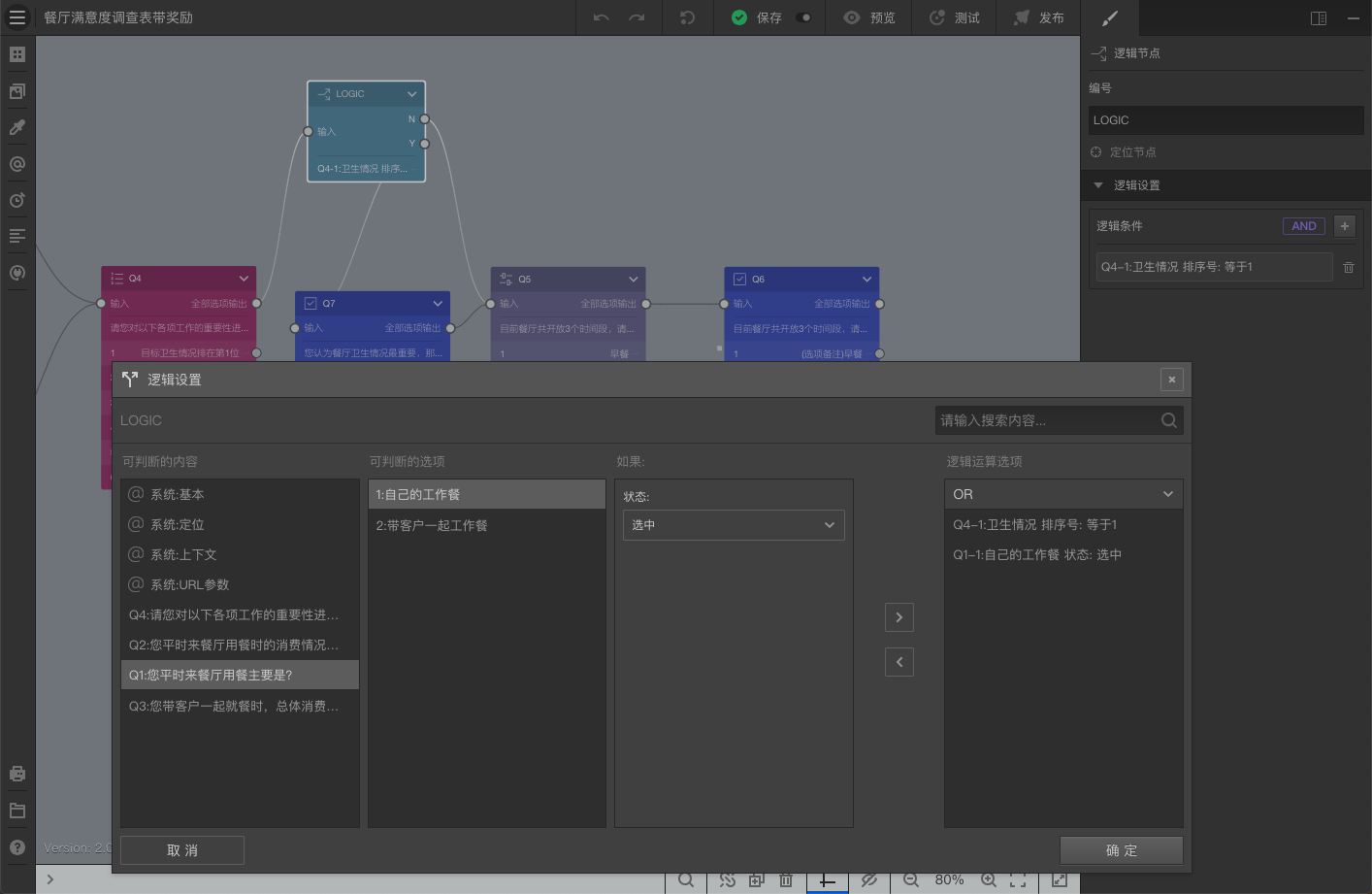
使用这种方式,可以实现很复杂的逻辑判断操作。